Ви можете змінити інтервал між символами виділеного тексту або окремими символами. Крім того, ви можете розтягнути або стиснути весь абзац, щоб він набув потрібного розміру та вигляду.
Змінення інтервалу між символами
Значення Розріджений і Ущільнений змінюють інтервал між виділеними буквами на таку ж відстань. Кернінг змінює інтервал між конкретними парами букв, у деяких випадках зменшуючи, а в інших – збільшуючи інтервал залежно від букв.
Рівномірне розрідження або ущільнення інтервалів між усіма виділеними символами
-
Виділіть текст, який потрібно змінити.
-
На вкладці Основне клацніть запускач діалогових вікон Шрифт

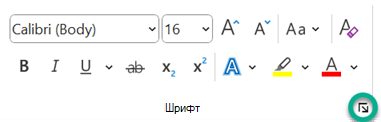
-
У полі Інтервал виберіть пункт Розріджений або Ущільнений, а потім у полі З кроком укажіть, який саме інтервал вам потрібен.
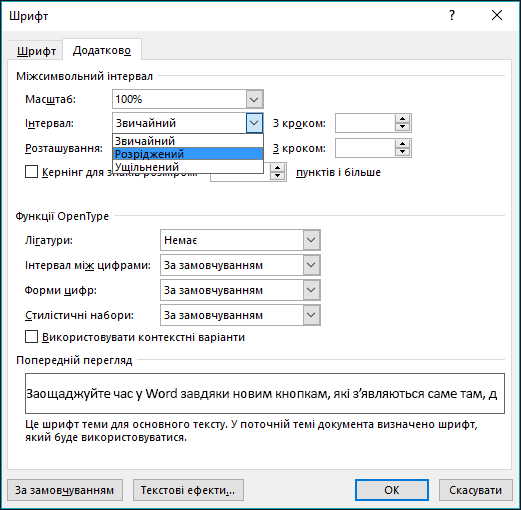
Кернінг символів, розмір яких перевищує заданий
Кернінг регулює інтервали між двома конкретними символами. Ідея полягає в тому, щоб надати кращого вигляду результату, зменшивши інтервал між символами, які чудово поєднуються (наприклад, "A" і "V"), і збільшивши інтервал між несимвоєчасним символом.
-
Виділіть текст, який потрібно змінити.
-
На вкладці Основне клацніть запускач діалогових вікон Шрифт

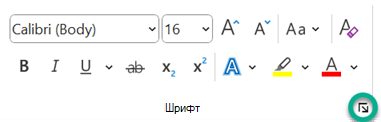
-
Установіть прапорець Кернінг для знаків розміром і введіть потрібний розмір у полі пунктів і більше.
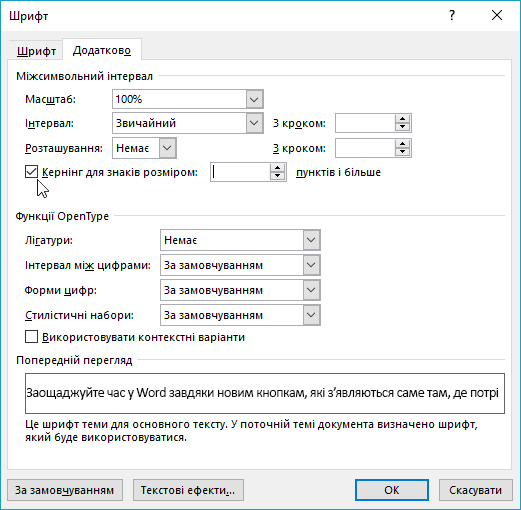
Розтягування або масштабування тексту по горизонталі
Масштабуючи текст, ви змінюєте розмір символів у відсотках. Текст можна масштабувати розтягуванням або стисканням.
-
Виділіть текст, який потрібно розтягнути або стиснути.
-
На вкладці Основне клацніть запускач діалогових вікон Шрифт

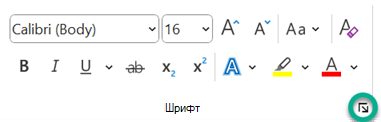
-
У полі Масштаб виберіть потрібне відсоткове значення.
Якщо вибрати значення більше 100 відсотків, текст розтягнеться. Якщо менше 100 відсотків – стиснеться.
Змінення міжрядкового інтервалу
Щоб збільшити або зменшити відстань по вертикалі між рядками тексту в абзаці, найкращий спосіб – змінити стиль, який використовує абзац.
-
Знайдіть потрібний стиль у колекції Стилі на вкладці Основне .
-
Клацніть правою кнопкою миші стиль, який потрібно змінити, і виберіть команду Змінити.
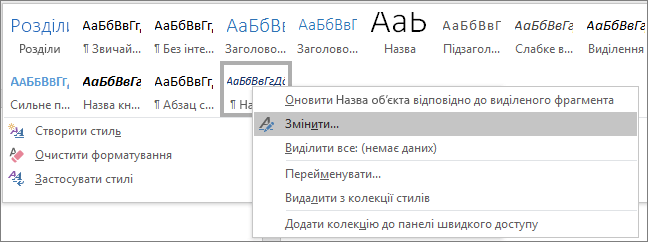
-
У центрі діалогового вікна розташовано кнопки міжрядкового інтервалу, які дають змогу вибрати одинарний, 1,5x або подвійний інтервал. Виберіть потрібний інтервал і натисніть кнопку OK.
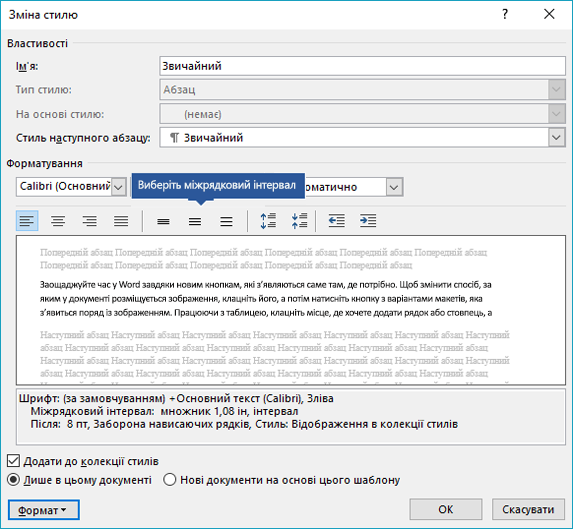
Щоб застосувати до стилю конкретніший міжрядковий інтервал, натисніть кнопку Формат у нижньому лівому куті діалогового вікна Змінити стиль і виберіть пункт Абзац. У розкривному списку Міжрядковий інтервал можна вибрати або встановити конкретніший міжрядковий інтервал.
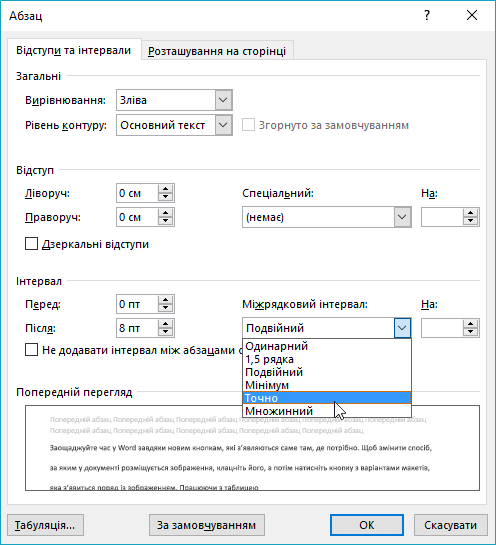
Докладні відомості про змінення стилів у Word див. в статті Настроювання стилів у Word.
Див. також
-
Використання стилів у Word - безкоштовний, 10-хвилинний навчальний відеокурс.
Інші запитання про роботу в програмі Word
Поставте запитання в спільноті Word.
Допомога в удосконаленні Word
Маєте пропозиції щодо того, як покращити програму Word? Повідомте нам про це, надавши нам відгук. Докладні відомості див. в статті Надання відгуку про Microsoft 365 .










